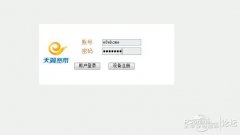而且各厂商的在无线路由器的设置上也尽力做到人性化,以帮助大叔大妈们也能轻松的设置家庭无线网络,但一提到如何让家里的无线网络更加安全?很多大妈又犯了难,认为安全防护操作太复杂,不好设置。今天小编就带大妈们通过六招轻松摆平家庭无线网络安全。在此,不能说这五招就绝对安全了,但防个邻居蹭网什么的还是非常有效的。准备好了吗?开始接招吧!

▲这哥们有wifi
第一步:给无线网络加密
当我们拿到任何一款家用无线路由器时,首先要做的就是进行无线路由的基本设置。在设置的过程就必须给无线网络加密,这是保护无线网络最基本的设置,同样也是最重要的设置。
方法如下:在无线路由的Web配置界面中,“无线设置”菜单中找到“无线网络加密”选项;而如果用户的无线路由拥有“快速设置向导”等功能,也可以在“向导”中完成无线网络加密的设置。

▲无线网络加密
一般我们常见的无线加密方式有三种:WEP加密、WPA加密和WPA2加密。需要特别说明的是,三种无线加密方式对无线网络传输速率的影响也不尽相同。由于IEEE802.11n标准不支持以WEP加密(或TKIP加密算法)单播密码的高吞吐率,所以如果用户选择了WEP加密方式或WPA-PSK/WPA2-PSK加密方式的TKIP算法,无线传输速率将会自动降至11g水平(理论值54Mbps,实际测试成绩20Mbps左右)。
现在用户使用的基本上都是11n无线产品(150M或300M),那么无线加密方式只能选择WPA-PSK/WPA2-PSK的AES算法加密,否则无线传输速率将会自动降低。而如果用户使用的是11g产品,那么三种加密方式都可以很好的兼容,但我们不建议大家选择WEP这种较老且更容易破解的加密方式。
第二招:修改默认的用户名和密码
有的用户可能不设置好无线加密后,我们需要修改无线路由器默认的登录用户名和密码。为什么要这么做呢?原因很简单,因为同一型号甚至同一厂商的无线路由器在出厂时所设置的默认用户名和密码几乎都是一样的。因此,只要有经验的用户只需尝试几次就可以轻松进入无线路由的Web配置界面,从而控制你的无线网络。因此修改默认用户名和密码也是保护无线网络安全所必须的。
设置方法如下图:

▲修改默认用户名和密码
修改完毕后,点击应用,然后保存即可,再次登录无线路由器的Web界面时就需要输入新的用户名和密码了。
第三招:关闭或修改SSID名称
SSID就是搜索无线网络时所出现的无线网络名称。对于企业级用户来说,这个名字是为了方便员工找到并连接到自己企业的无线网络,但对于个人家庭用户来说,公开SSID只会引来非法入侵者。因此,关闭SSID广播也是提升无线网络安全的一个好方法。
当然也可以修改SSID名称,如继续使用默认的“D-Link”、“TP-LINK”、“totolink”等SSID名称会很容易就被别人猜到。

▲修改SSID名称或者关闭SSID广播